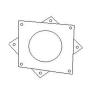لا تحتوي بعض سماعات الرأس على تحكم مدمج في مستوى الصوت.
حقوق الصورة: ميزيكم / إستوك / جيتي إيماجيس
قم بتغيير حجم إخراج جهاز Mac الذي يعمل بنظام التشغيل OS X Yosemite 10.10 إذا كانت التنبيهات الصوتية عالية جدًا أو ضعيف جدًا ، أو أن حجم الموسيقى لديك غير مريح ولا يمكنك تغييره من مشغل الصوت البرمجيات. تحتوي أداة تفضيلات النظام المساعدة على العديد من إعدادات جهاز Mac ، بما في ذلك التنبيه وحجم الإخراج. علاوة على ذلك ، يمكنك تغيير توازن الصوت لمكبرات الصوت الخاصة بك من جزء الصوت بأداة تفضيلات النظام المساعدة.
تغيير الصوت أو مستوى صوت التنبيه
انقر فوق قائمة Apple في الجزء العلوي من الشاشة ، وحدد "تفضيلات النظام" لتشغيل الأداة المساعدة ثم انقر فوق "الصوت" لإظهار جزء الصوت. إذا لم تتمكن من تحديد موقع رمز الصوت ، فاكتب "sound" في مربع البحث في شاشة تفضيلات النظام.
فيديو اليوم
حدد علامة التبويب "الإخراج". قم بزيادة أو تقليل حجم الإخراج عن طريق تحريك شريط التمرير "حجم الإخراج". كتم صوت السماعات على الفور عن طريق تحديد المربع "كتم الصوت". حدد علامة التبويب "تأثيرات الصوت" لتغيير مستوى صوت التنبيه عن طريق تحريك شريط التمرير "حجم التنبيه". حدد مربع "إظهار مستوى الصوت في شريط القائمة" لعرض رمز مستوى الصوت في شريط قوائم جهاز Mac ؛ استخدمه لتغيير حجم الصوت بسرعة.
تغيير توازن الصوت
قم بتغيير توازن الصوت لمكبرات الصوت الخاصة بك عن طريق تحديد علامة التبويب "الإخراج" ثم تحريك شريط تمرير "التوازن". حدد جهاز الصوت الصحيح من القائمة إذا كان لديك عدة أجهزة متصلة بجهاز الكمبيوتر الخاص بك. حرك المنزلق إلى اليسار لتحويل التوازن إلى القناة اليسرى أو إلى اليمين لتحويله إلى القناة اليمنى.